Windows11のファイルエクスプローラーからOneDriveアイコンを削除する方法
Windows11ファイルエクスプローラーのナビゲーションウィンドウからOneDriveアイコンを削除する方法は次のとおりです。 デフォルトでは、 OneDrive-パーソナル それを取り除くオプションのないアイテム。 幸い、これは簡単に変更できます。
広告
OneDriveは、Microsoft独自のクラウドサービス用のソフトウェアクライアントです。 それはあなたのコンピュータ間であなたの文書とファイルを同期することを可能にします。 Windows 10と同様に、Windows11にはOneDriveがプリインストールされています。
OneDrive ストレージ容量 あなたの計画に依存します。 消費者向けに、Microsoftは5GBのスペースを無料で提供しています。 Microsoft 365サブスクリプションをお持ちの場合は、OneDriveで1TBを取得できます。 最後に、追加のスペース、たとえば2TBに少し支払うことができます。
OneDriveは、すべての一般的なプラットフォームで利用できます。 Webアプリとしても機能します。 Windows 11では、OneDriveアイコンがナビゲーションウィンドウに表示されます。
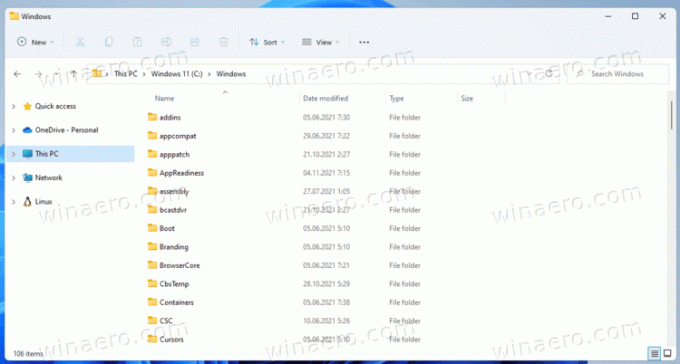
デフォルトに満足できない場合は、次の方法でデフォルトを削除できます。
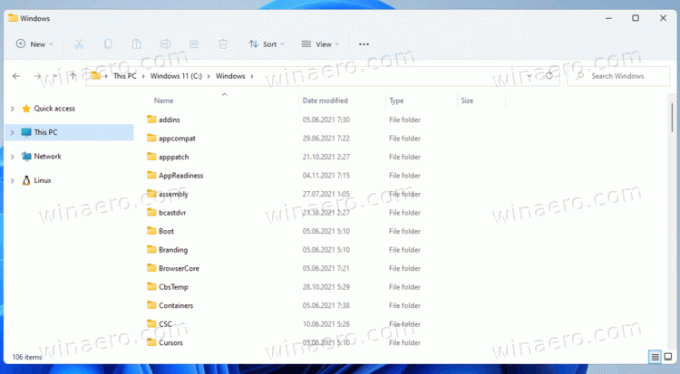
Windows11のファイルエクスプローラーからOneDriveアイコンを削除します
- を開きます レジストリエディタ; Win + Rを押して入力します
regeditに 走る 箱。 - 左側のペインで、キーに移動します
HKEY_CURRENT_USER \ Software \ Classes \ CLSID \ {018D5C66-4533-4307-9B53-224DE2ED1FE6}. レジストリエディタのアドレスバーにコピーして貼り付けることができます。 - 右側で、をダブルクリックします
システム。 IsPinnedToNameSpaceTreeDWORD値。 - 値データを0から1に変更し、をクリックします わかった.

- 次に、キーに移動します
HKEY_CURRENT_USER \ Software \ Microsoft \ Windows \ CurrentVersion \ Explorer \ Desktop \ NameSpace. - 右クリック
{018D5C66-4533-4307-9B53-224DE2ED1FE6}左側のエントリを選択して選択します 消去. あなたはそれを削除する必要があります。
- すべてのエクスプローラウィンドウを閉じて、変更を適用します。
完了です!
これで、ファイルエクスプローラーを開くと、左側のナビゲーションウィンドウにOneDriveアイコンが表示されなくなります。
後でいつでも変更を元に戻すことができます。 あなたがする必要があるのはシステムを変えることだけです。 0から1までのIsPinnedToNameSpaceTree値。 その後、HKEY_CURRENT_USER \ Software \ Microsoft \ Windows \ CurrentVersion \ Explorer \ Desktop \ NameSpace \ {018D5C66-4533-4307-9B53-224DE2ED1FE6}キーを作成します。 最後に、ファイルエクスプローラーを再度開きます。
時間を節約するために、いくつかのREGファイルを用意しました。
すぐに使用できるREGファイルをダウンロードする
まず、ダウンロード 次のZIPアーカイブ そしてそれを開きます。 次に、2つのレジストリファイルを任意のフォルダに抽出します。
エクスプローラーからOneDriveアイコンを削除するには、ファイルをダブルクリックします Remove_OneDrive_from_navigation_pane.reg. ここで、ファイルエクスプローラーを再度開くと、OneDriveが左側から消えます。
ナビゲーションペインでOneDriveを復元するには、ファイルを使用します Add_OneDrive_to_navigation_pane.reg。
それでおしまい!

![IE11の[新しいタブ]ページで頻繁に表示されるサムネイルの数を変更します](/f/b8ce2f529e7a88b9ec7ae132df43675c.png?width=300&height=200)
